win11系统对很多功能服务都进行了升级优化,让刚升级为win11系统的用户操作起来有些不习惯,有些用户不知道在哪添加删除程序,可以点击Windows徽标图标,在搜索栏搜索控制面板,打开控制面板后进入程序,即可点击安装程序或卸载程序咯,以下就是win11添加删除程序位置介绍。
win11添加删除程序位置介绍
1、首先点开底部的“Windows徽标”
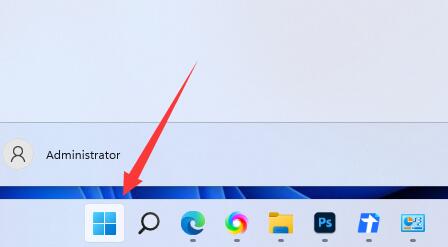
2、接着在顶部栏搜索并打开“控制面板”
3、然后点击左下角的“程序”
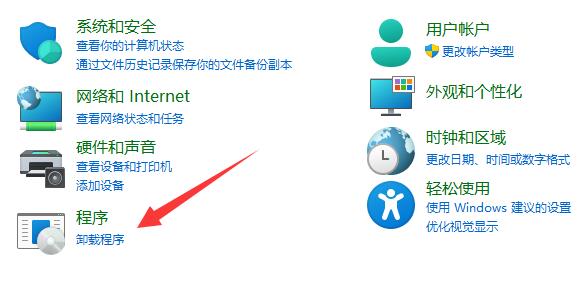
4、进入后,就可以点击“卸载程序”或“安装程序”了
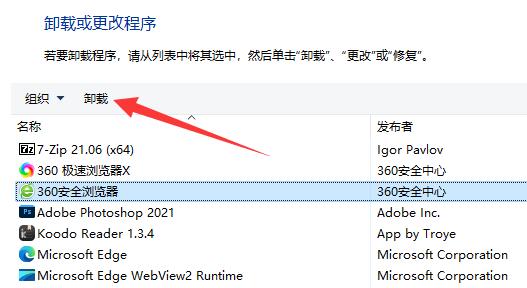
5、进入卸载程序后,只要选中想删除的程序,点击“卸载”即可将它卸载